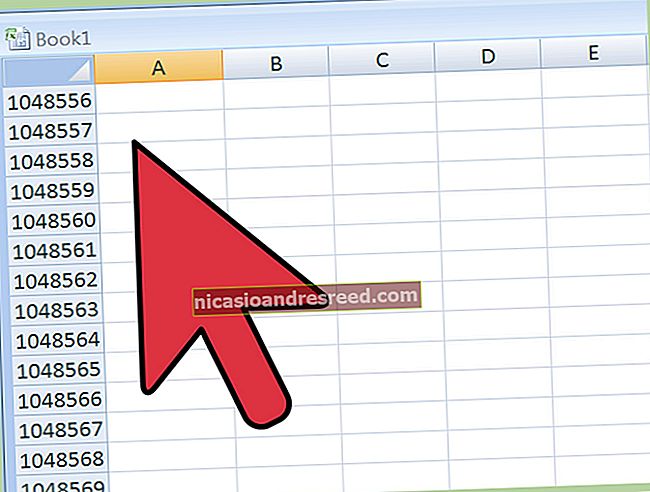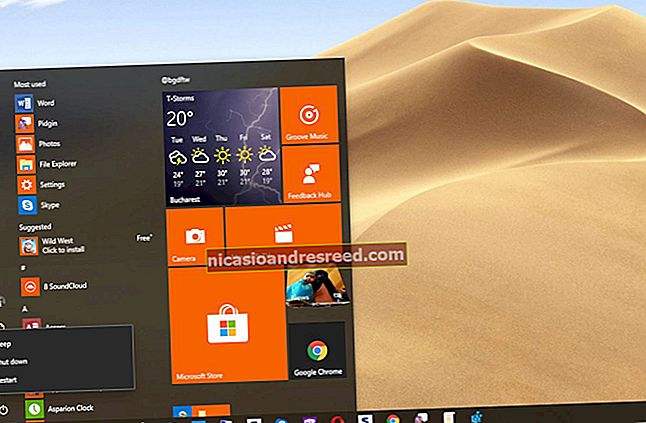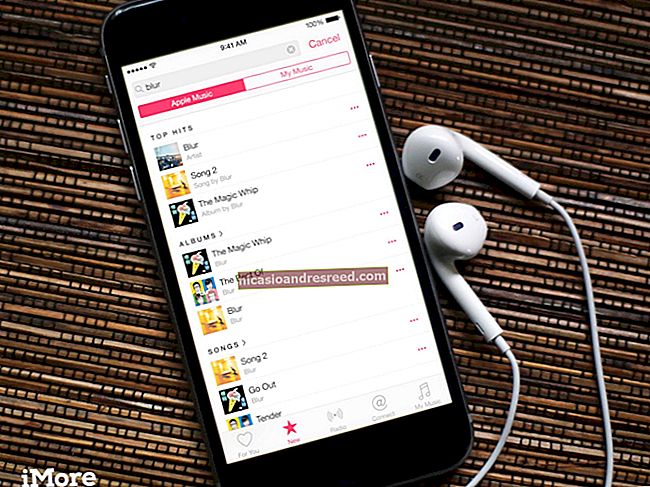Cách chơi trò chơi Windows PC trên máy Mac

“Chơi game trên PC” theo truyền thống có nghĩa là chơi game trên Windows, nhưng không nhất thiết phải như vậy. Nhiều trò chơi mới hỗ trợ Mac OS X hơn bao giờ hết và bạn có thể chơi bất kỳ trò chơi Windows nào trên máy Mac của mình.
Có nhiều cách để bạn có thể chơi các trò chơi Windows PC đó trên máy Mac của mình. Xét cho cùng, máy Mac là máy tính Intel tiêu chuẩn đi kèm với một hệ điều hành khác được cài đặt sẵn kể từ năm 2006.
Trò chơi dành cho Mac gốc
LIÊN QUAN:Bắt đầu với Minecraft
Giống như Linux, Mac OS X ngày càng nhận được nhiều hỗ trợ chơi game trên PC trong những năm qua. Ngày xưa, bạn phải tìm kiếm các trò chơi Mac ở nơi khác. Khi trò chơi hiếm được chuyển sang máy Mac, bạn phải mua phiên bản chỉ dành cho máy Mac để chạy trò chơi đó trên máy Mac của mình. Ngày nay, nhiều trò chơi bạn đã sở hữu có thể có phiên bản dành cho Mac. Một số nhà phát triển trò chơi đa nền tảng hơn những nhà phát triển khác - ví dụ: tất cả các trò chơi của riêng Valve trên Steam và các trò chơi của Blizzard trên Battle.net đều hỗ trợ Mac.
Các cửa hàng trò chơi PC kỹ thuật số lớn đều có máy khách Mac. Bạn có thể cài đặt Steam, Origin, Battle.net và GOG.com Downloader trên máy Mac của mình. Nếu bạn đã mua một trò chơi và nó đã hỗ trợ Mac, bạn sẽ có quyền truy cập vào phiên bản Mac ngay lập tức. Nếu bạn mua trò chơi cho Mac, bạn cũng phải có quyền truy cập vào phiên bản Windows. Ngay cả các trò chơi có sẵn bên ngoài mặt tiền cửa hàng cũng có thể cung cấp phiên bản Mac. Ví dụ, Minecraft cũng hỗ trợ Mac. Đừng đánh giá thấp các trò chơi có sẵn cho Mac OS X.

Chương trình đào tạo
LIÊN QUAN:Cách cài đặt Windows trên máy Mac với Boot Camp
Mặc dù có nhiều trò chơi hỗ trợ Mac OS X hơn bao giờ hết, nhưng nhiều trò chơi vẫn không. Mọi trò chơi dường như đều hỗ trợ Windows - chúng ta không thể nghĩ đến một trò chơi phổ biến chỉ dành cho máy Mac, nhưng thật dễ dàng khi nghĩ đến các trò chơi phổ biến chỉ dành cho Windows.
Boot Camp là cách tốt nhất để chạy trò chơi PC chỉ dành cho Windows trên máy Mac của bạn. Máy Mac không đi kèm với Windows, nhưng bạn có thể cài đặt Windows trên máy Mac của mình thông qua Boot Camp và khởi động lại vào Windows bất cứ khi nào bạn muốn chơi các trò chơi này. Điều này cho phép bạn chạy các trò chơi Windows ở cùng tốc độ chúng chạy trên máy tính xách tay Windows PC có cùng phần cứng. Bạn sẽ không phải loay hoay với bất cứ thứ gì - cài đặt Windows với Boot Camp và hệ thống Windows của bạn sẽ hoạt động giống như một hệ thống Windows thông thường.

Phát trực tuyến tại nhà bằng hơi nước
LIÊN QUAN:Cách sử dụng tính năng phát trực tuyến tại nhà bằng hơi nước
Vấn đề với Boot Camp là nó sử dụng phần cứng máy Mac của bạn. Máy Mac có đồ họa tích hợp chậm hơn sẽ không thể chạy tốt các trò chơi PC yêu cầu cao. Nếu máy Mac của bạn có ổ cứng nhỏ, bạn có thể không cài đặt được cả Windows và một trò chơi lớn như phiên bản Titanfall dành cho PC 48 GB cùng với Mac OS X.
Nếu bạn đã có PC chạy Windows - lý tưởng là PC chơi game với phần cứng đồ họa đủ mạnh, đủ sức mạnh CPU và ổ cứng lớn - bạn có thể sử dụng tính năng phát trực tuyến tại nhà của Steam để truyền trực tuyến các trò chơi chạy trên PC chạy Windows tới máy Mac của bạn. Điều này cho phép bạn chơi trò chơi trên MacBook và thực hiện các công việc nặng nhọc trên PC, vì vậy máy Mac của bạn sẽ luôn mát mẻ và pin của máy sẽ không bị cạn kiệt nhanh chóng. Bạn phải ở trên cùng một mạng cục bộ với PC chơi game Windows của mình để phát trực tuyến trò chơi, vì vậy, điều này không lý tưởng nếu bạn muốn chơi các trò chơi PC khi ở xa màn hình Windows của mình.

Sự lựa chọn khác
LIÊN QUAN:5 cách để chạy phần mềm Windows trên máy Mac
Có nhiều cách khác để chơi trò chơi PC trên máy Mac, nhưng chúng có những vấn đề riêng:
Máy ảo: Máy ảo thường là cách lý tưởng để chạy các ứng dụng máy tính để bàn Windows trên máy Mac của bạn, vì bạn có thể chạy chúng trên máy tính để bàn Mac của mình. nếu bạn có các chương trình Windows cần sử dụng - có lẽ là chương trình bạn cần cho công việc - một máy ảo rất tiện lợi. Tuy nhiên, các máy ảo thêm chi phí. Đây là sự cố khi bạn cần hiệu suất tối đa của phần cứng để chạy trò chơi PC. Các chương trình máy ảo hiện đại đã cải thiện hỗ trợ cho đồ họa 3D, nhưng đồ họa 3D vẫn sẽ chạy chậm hơn nhiều so với trong Boot Camp.
Nếu bạn có các trò chơi cũ hơn không đòi hỏi quá cao về phần cứng của bạn - hoặc có thể là các trò chơi không yêu cầu tăng tốc 3D - chúng có thể chạy tốt trong một máy ảo. Đừng bận tâm cố gắng cài đặt các trò chơi PC mới nhất trong một máy ảo.

Rượu: Wine là một lớp tương thích cho phép bạn chạy phần mềm Windows trên Mac và Linux. Do nó là mã nguồn mở và không có sự trợ giúp từ Microsoft, nhưng thật tuyệt vời khi nó hoạt động tốt như vậy. Tuy nhiên, Rượu là một sản phẩm chưa hoàn thiện và không hoàn hảo. Trò chơi có thể không chạy hoặc bạn có thể gặp lỗi khi chạy chúng trong Wine. Bạn có thể cần thực hiện một số điều chỉnh để trò chơi hoạt động bình thường và chúng có thể bị hỏng sau khi cập nhật Wine. Một số trò chơi - đặc biệt là những trò chơi mới hơn - sẽ không chạy bất kể bạn làm gì.
Wine chỉ lý tưởng khi bạn đang chạy một trong số ít trò chơi mà nó hỗ trợ đúng cách, vì vậy bạn có thể muốn nghiên cứu trước về nó. Đừng sử dụng Wine khi mong đợi nó chạy bất kỳ chương trình Windows nào mà bạn ném vào nó mà không có lỗi hoặc tinh chỉnh.

DOSBox: DOSBox là cách lý tưởng để chạy các ứng dụng và trò chơi DOS cũ trên Windows, Mac OS X hoặc Linux. DOSBox hoàn toàn không giúp bạn chạy các trò chơi Windows, nhưng nó sẽ cho phép bạn chạy các trò chơi PC được viết cho PC DOS trước khi có Windows.

Trò chơi ngày càng trở nên đa nền tảng hơn mọi lúc. Valve’s SteamOS cũng giúp ở đây. Các trò chơi chạy trên SteamOS (hay nói cách khác là Linux) cần sử dụng OpenGL và các công nghệ đa nền tảng khác sẽ hoạt động tốt trên máy Mac.
Tín dụng hình ảnh: Gabriela Pinto trên Flickr